电脑网线已连接但是网络用不了怎么办 电脑网线连接正常但无法连接网络
更新时间:2024-05-02 17:04:43作者:jiang
电脑网线已连接,但是却无法连接网络,这种情况可能会让人感到困惑和焦虑,在日常生活中,网络已经成为我们工作和生活中不可或缺的一部分,因此遇到网络连接问题会给我们带来很大的困扰。接下来我们将探讨一些可能导致电脑网线连接正常但无法连接网络的原因,并提供解决方法。
步骤如下:
1.首先我们在电脑的桌面上右键点击网络图标,如下图所示。
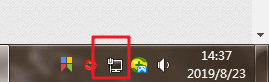
2.右键点击后在继续点击打开网络和共享中心,打开后我们在对话框的左左边找到更改适配器设置。
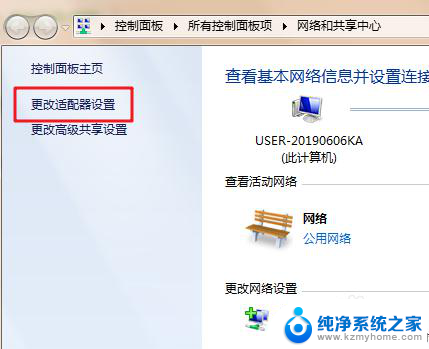
3.进入到更改适配器设置界面后门卫能够看到电脑的网络连接,选择本地连接并且右键点击本地连接。
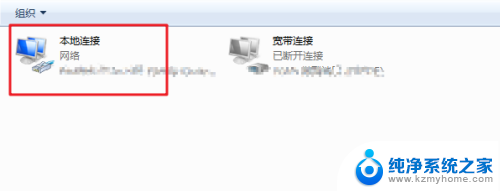
4.在右键点击本地连接后我们继续选择属性,在属性界面找到网络。
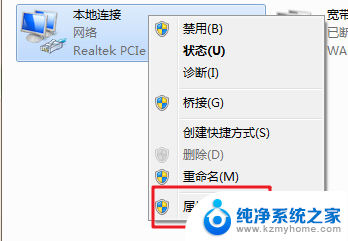
5.在对话框中,我们用鼠标往下拉找到Internet协议版本4(tcp/ipv4)。并且双击。
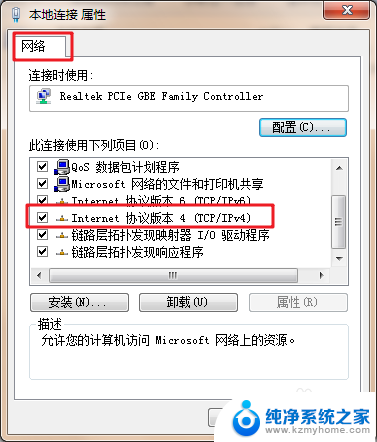
6.现在我们可以看到是电脑没有选择为自动获取IP地址和dns地址,我们把它选择为自动获取IP和自动获取dns。最后点击确定即可,电脑就可以正常上网了。
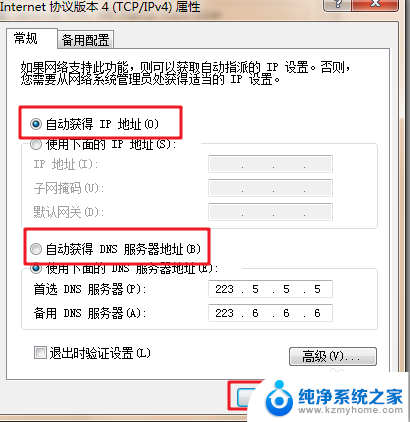
以上是关于电脑已连接但无法上网的解决方法的全部内容,不清楚的用户可以参考以上步骤进行操作,希望对大家有所帮助。
电脑网线已连接但是网络用不了怎么办 电脑网线连接正常但无法连接网络相关教程
- 电脑显示已经连接网络但是上不了网 电脑网络显示已连接但无法上网的解决方法
- 无线网显示已连接但无法访问网络 无线网络已连接但无法上网解决方法
- 手机网络已连接但无法上网 手机wifi已连接但无法上网
- 网络本地连接正常无法上网 电脑显示网络连接成功但是无法上网怎么解决
- 新电脑连上wifi但是上不了网 无线网络连接成功但无法上网怎么办
- 笔记本连接wifi但是不能上网 解决笔记本电脑无线网络连接上但无法浏览网页的方法
- 无线网连上了却用不了 家里的无线网络连接上了但是无法上网怎么办
- ipad热点连接上却无法上网 ipad连接无线网络但无法上网
- 无线网不可用是什么问题 WiFi已连接但无法上网怎么办
- wifi网络不可上网是什么原因 WiFi已连接但无法上网怎么办
- word 文档怎么设置成excel word如何导入excel
- mobi的文件怎么打开 mobi文件如何打开
- 手提电脑键盘解锁按哪个键 笔记本电脑键盘密码忘记了怎么打开
- 电脑键盘灯怎么一直亮 笔记本键盘灯如何设置长亮
- 如何破解不允许截屏 解除应用截屏限制的方法
- 新电脑c盘扩容 电脑C盘空间不足如何扩容
电脑教程推荐